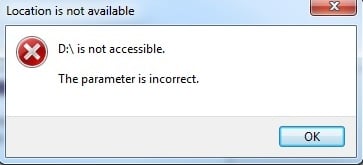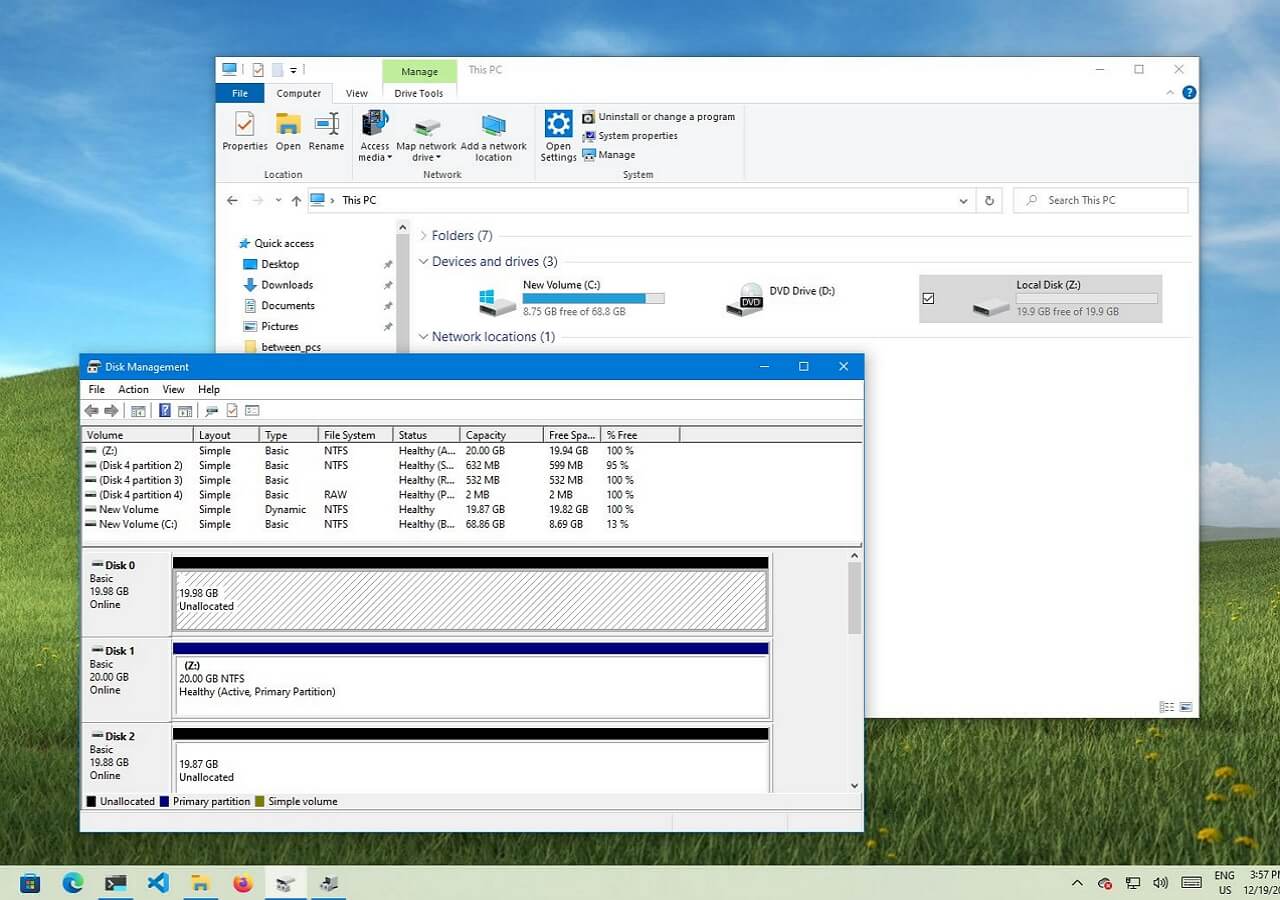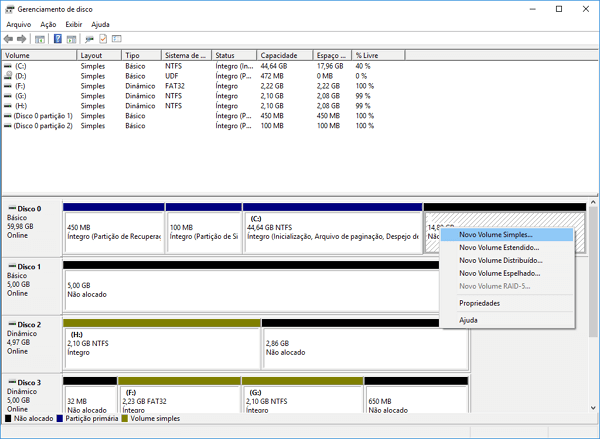-
![]()
Recuperação de Meios de Armazenamento
Corrigir Erro de Parâmetro Incorreto no Windows 10/11 05/11/2025
05/11/2025 6 min leitura
6 min leitura -
-
Recuperação de Meios de Armazenamento
Como Corrigir Acesso Negado ao HD WD My Passport no Windows? 05/11/2025
05/11/2025 6 min leitura
6 min leitura -
![]()
-
![]()
Recuperação de Meios de Armazenamento
Corrigido: A unidade flash aparece como unidade de CD 05/11/2025
05/11/2025 6 min leitura
6 min leitura -
![]()
Recuperação de Meios de Armazenamento
[Corrigido] Pen Drive não Aparece no PC no Windows 11/10/8/7 05/11/2025
05/11/2025 6 min leitura
6 min leitura -
![]()
-
Recuperação de Meios de Armazenamento
Resolvido - O dispositivo não está pronto no Windows 11/10/8/7 05/11/2025
05/11/2025 6 min leitura
6 min leitura -
![]()
Recuperação de Meios de Armazenamento
Reparar/Corrigir HD Externo Não Alocado sem Perder Dados 05/11/2025
05/11/2025 6 min leitura
6 min leitura -
![]()
Índice da Página
"Para impedir que outras pessoas acessem ou visualizem arquivos como fotos, vídeos, e documentos no meu celular Samsung, bloqueei meu cartão SD no celular.
Recentemente, comprei um novo celular e quero continuar usando o cartão SD. Existe algum software que pode me ajudar a recuperar dados de um cartão SD criptografado?"
| Soluções viáveis | Solução de problemas passo a passo |
|---|---|
| Solução 1. Descriptografar cartão SD com senha | Insira o cartão SD no celular de origem e reinicie o celular. Vá para as configurações... Etapas completas |
| Solução 2. Descriptografar cartão SD sem senha | 1. Restaurar com descriptografador de terceiros. 2. Use o comando diskpart clean all... Etapas completas |
Visão geral da criptografia e descriptografia do cartão SD
Por ser portátil e seguro, o cartão SD agora é amplamente utilizado em câmeras digitais, celulares e tablets Android e outros dispositivos para armazenar fotos, vídeos, áudios, etc. E com sua popularidade, muitos softwares de criptografia de terceiros vêm para criptografar cartão SD e desbloquear dados com uma senha.
No entanto, muitas pessoas conhecem apenas a criptografia do cartão SD, mas não sabem nada sobre a descriptografia. Aqui está uma breve introdução à criptografia e descriptografia do cartão SD:
Criptografia de cartão SD: Existem duas maneiras que você pode usar para criptografar o cartão SD - usando um celular Android, tablet ou uma ferramenta de terceiros. É realmente uma ótima maneira de proteger seus dados contra vazamento de informações. Ninguém pode acessar os arquivos salvos no cartão SD sem uma senha.
Descriptografia do cartão SD: As maneiras de descriptografar o cartão SD dependem muito de como o cartão foi criptografado. Se você usou um celular para criptografia, o celular é a ferramenta para descriptografar o cartão. Se você usou uma ferramenta de criptografia, ainda precisará da ferramenta para descriptografar.
- Aviso prévio:
- Uma coisa que você deve entender é que a senha que você definiu para criptografar o cartão SD também é a chave para descriptografar.
- Portanto, lembre-se sempre da senha. Caso contrário, tornará a recuperação de dados extremamente difícil de um cartão SD criptografado sem a senha.
Se você não tem ideias sobre como descriptografar o cartão SD e executar a recuperação do cartão SD, siga as soluções nesta página para resolver esse problema por conta própria.
Como descriptografar um cartão SD criptografado
Se você usou uma ferramenta de criptografia de terceiros para criptografar o cartão, pode descriptografá-lo facilmente usando a ferramenta com uma senha. Se você usou um celular Android para criptografar o cartão SD, a única maneira de acessar os dados no cartão SD é descriptografá-lo.
Solução 1. Descriptografar o cartão SD com a senha
Aqui, tomaremos o celular Samsung como exemplo para mostrar como descriptografar o cartão SD com senha no telefone de origem:
- Passo 1: Insira o cartão SD no celular Samsung de origem e reinicie o celular.
- Passo 2: Vá em "Definições" e toque em "Dados biométricos e segurança".
- Passo 3: Role para baixo e toque em "Encriptar ou desencriptar cartão SD".
- Passo 4: Toque em "Desencriptar cartão SD" e digite sua senha.
- Passo 5: Aguarde o término do processo de descriptografia, mantendo o dispositivo carregado durante o processo.
Quanto mais dados você tiver no cartão SD, mais tempo levará para descriptografar.
Posso descriptografar o cartão SD em outro telefone? Basicamente, a resposta a essa pergunta é não. Como telefones diferentes têm algoritmos de criptografia diferentes, as formas de descriptografia também são diferentes. Portanto, para acessar todos os dados salvos e continuar usando o cartão SD em um novo telefone, sugerimos que você descriptografe o cartão no telefone de origem.
Solução 2. Descriptografar o cartão SD sem senha
Alguns de vocês podem ter a mesma dúvida, certo? Como você pode descriptografar um cartão SD se você esqueceu a senha? Se você estiver tendo a mesma dúvida, siga os métodos fornecidos aqui para resolver esse problema:
Método 1. Restaurar a senha de criptografia do cartão SD com um aplicativo de terceiros
Existem muitos aplicativos online que podem descriptografar um cartão SD criptografado restaurando a senha. Tudo que você precisa é encontrar essa ferramenta para a descriptografia. Um dos aplicativos amplamente recomendados é o FExplorer.
Você pode baixá-lo na App Store e seguir as etapas abaixo para descriptografar o cartão SD:
Etapa 1. Restaurar a senha do cartão SD criptografado
- Mantenha o cartão SD inserido no telefone e conecte o telefone ao PC por meio de um cabo USB.
- Baixe o FExplorer da App Store e execute este aplicativo em seu telefone.
- Vá para Armazenamento interno, localize uma pasta chamada mmcstore. Renomeie-o para mcstore.txt.
- Copie o arquivo para o seu PC e abra-o com o Bloco de Notas. Em seguida, você poderá visualizar a senha do cartão SD criptografado.
Etapa 2. Descriptografar o cartão SD com a senha encontrada
Em seguida, você pode voltar às orientações da Solução 2 para descriptografar o cartão SD.
Método 2. Descriptografar o cartão SD usando o comando diskpart clean all
Se você não se importa com os arquivos salvos no cartão SD, deseja apenas usá-lo como um dispositivo normal para salvar dados em um novo celular, siga as orientações aqui para obter um guia. O comando DiskPart clean all tornará isso mais fácil.
- Passo 1: Insira o cartão SD em seu PC por meio de um leitor de cartão SD.
- Passo 2: Clique com o botão direito no ícone do Windows na área de trabalho, selecione Pesquisar, digite cmd.
- Passo 3: Abra o Prompt de Comando, digite diskpart e pressione Enter.
- Passo 4: Digite list disk e pressione Enter.
- Passo 5: Digite select disk 1 e pressione Enter. (Substitua 1 pelo número do disco do seu cartão SD.)
- Passo 6: Digite clean all e pressione Enter. Aguarde a conclusão do processo.
- Passo 7: Digite create partition primary e pressione Enter.
- Passo 8: Digite format fs=fat32 e pressione Enter.
Depois disso, você pode inserir o cartão SD no telefone antigo ou no novo telefone para reutilizá-lo como armazenamento externo novamente.
Dica bônus: Recuperar arquivos perdidos ou excluídos do cartão SD em 3 etapas
Após descriptografar o cartão SD com uma senha, você poderá usar o cartão SD e usar os dados salvos novamente. Mas se você perdeu dados no cartão SD, deve encontrar um software confiável de recuperação de dados do cartão SD para obter ajuda.
Aqui, o software de recuperação de arquivos EaseUS é recomendado por seu recurso fácil de usar.
Aviso: Diferente da recuperação de cartão de memória comum, a recuperação de arquivo em um cartão SD criptografado requer que você descriptografe o cartão primeiro. Antes de tentar as etapas a seguir, siga as soluções acima para desbloquear o cartão SD antecipadamente. Se você não conseguir descriptografar o cartão SD, o processo pode falhar.
Este software também oferece suporte para recuperação de arquivos excluídos ou formatados no cartão SD. Apenas 3 etapas simples funcionarão com o EaseUS Data Recovery Wizard:
Passo 1. Execute o software de recuperação do cartão SD e digitalize o cartão.
Inicie o EaseUS Data Recovery Wizard no seu PC e selecione seu cartão SD. Em seguida, clique em "Procurar Dados Perdidos" para começar a encontrar dados perdidos no seu cartão SD.

Passo 2. Verifique os dados do cartão SD encontrados.
Após o processo de digitalização, você pode clicar em "Filtro" para encontrar rapidamente os arquivos desejados.

Passo 3. Restaure os dados do cartão SD.
Você pode verificar e visualizar os arquivos encontrados clicando duas vezes em cada um deles. Em seguida, clique em Recuperar para salvar os arquivos do cartão SD encontrados em um local seguro no seu PC ou armazenamento externo.

Esta página foi útil?
-
"Obrigada por ler meus artigos. Espero que meus artigos possam ajudá-lo a resolver seus problemas de forma fácil e eficaz."…
-
"Espero que minha experiência com tecnologia possa ajudá-lo a resolver a maioria dos problemas do seu Windows, Mac e smartphone."…

20+
Anos de experiência

160+
Países e regiões

72 Milhões+
Downloads

4.7 +
Classificação do Trustpilot
Tópicos em Destaque
Pesquisa